Aktivität 3: Anwenden von Abhängigkeiten
Schritte bei dieser Aktivität
- Ändern Sie den Auswahlmodus in Flächenpriorität auswählen, um die Flächenauswahl zu vereinfachen.
- Üben Sie die Verwendung der verschiedenen Auswahlvariationen.
- Wenden Sie feste strukturelle Abhängigkeiten in der X-, Y- und Z-Richtung an, wo die Flächen der Achtel-Modellvariante auf die Flächen der anderen sieben Varianten treffen.
Das Achtelsymmetrie-Modell erleichtert die korrekte Abhängigkeit, da es keine Translation in der Richtung lotrecht zu einer Symmetrieebene gibt, wenn die Geometrie, Lasten und Abhängigkeiten symmetrisch sind. Flächen entlang der YZ-Ebene sind entlang der X-Achse abhängig, Flächen der XZ-Ebene entlang der Y-Achse und Flächen der XY-Ebene entlang der Z-Achse. Indem wir diese Teilabhängigkeiten auf die Symmetrieebenenflächen anwenden, wird die freie Körperbewegung des Modells vollständig eingeschränkt, ohne die erwartete thermische Ausdehnung zu behindern.
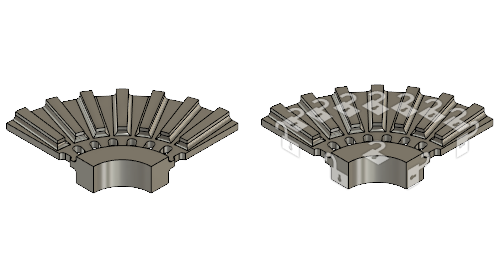
Bremsscheibe ohne Abhängigkeiten (links) und mit angewendeten Abhängigkeiten (rechts)
Voraussetzungen
- Aktivität 2 ist abgeschlossen.
Schritte
Wenden Sie die Abhängigkeit auf die beiden Flächen auf der YZ-Ebene der Bremsscheibe mithilfe des Auswahlmodus
 Flächenpriorität auswählen an.Tipp: Wenn ein Dialogfeld für Last oder Abhängigkeit geöffnet ist, müssen Sie zum Auswählen mehrerer Objekte nicht die STRG-Taste gedrückt halten. Durch Klicken mit der Maustaste ändert sich in diesem Fall der Auswahlstatus jedes angeklickten Objekts (oder eines beliebigen, in einem Auswahlrahmen enthaltenen Objekts). Klicken Sie einfach auf jede Fläche, die Sie auswählen möchten.
Flächenpriorität auswählen an.Tipp: Wenn ein Dialogfeld für Last oder Abhängigkeit geöffnet ist, müssen Sie zum Auswählen mehrerer Objekte nicht die STRG-Taste gedrückt halten. Durch Klicken mit der Maustaste ändert sich in diesem Fall der Auswahlstatus jedes angeklickten Objekts (oder eines beliebigen, in einem Auswahlrahmen enthaltenen Objekts). Klicken Sie einfach auf jede Fläche, die Sie auswählen möchten.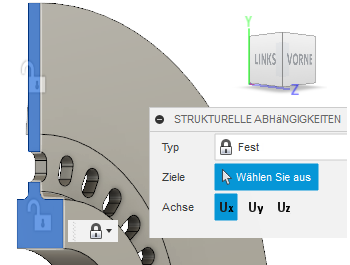
- Klicken Sie auf
 (Arbeitsbereich Simulation > Registerkarte Setup > Gruppe Auswählen > Auswahlpriorität > Flächenpriorität auswählen), um den Befehl Flächenpriorität auswählen zu aktivieren.
(Arbeitsbereich Simulation > Registerkarte Setup > Gruppe Auswählen > Auswahlpriorität > Flächenpriorität auswählen), um den Befehl Flächenpriorität auswählen zu aktivieren.
In der Gruppe Auswählen gibt ein schwarzes Häkchen auf dem Befehl an, welche Auswahlpriorität aktiv ist (Fläche oder Körper). - Wählen Sie
 (Arbeitsbereich Simulation > Registerkarte Setup > Gruppe Abhängigkeiten > Strukturelle Abhängigkeiten), um das Dialogfeld Strukturelle Abhängigkeiten zu öffnen.
(Arbeitsbereich Simulation > Registerkarte Setup > Gruppe Abhängigkeiten > Strukturelle Abhängigkeiten), um das Dialogfeld Strukturelle Abhängigkeiten zu öffnen. - Stellen Sie sicher, dass der Typ auf Fest eingestellt ist.
- Klicken Sie auf Uy und Uz, um diese Achsen zu deaktivieren. Nur Ux ist jetzt aktiv.
- Drehen Sie das Modell, und wählen Sie die beiden Flächen auf der YZ-Ebene der Bremsscheibe aus.
- Klicken Sie auf OK, um den Befehl anzuwenden und das Dialogfeld zu schließen.
- Klicken Sie auf
Wiederholen Sie die Schritte b bis f, aber wenden Sie die Abhängigkeit dieses Mal nur für die beiden Flächen auf der XZ-Ebene in Richtung Uy an:

Wählen Sie per Fensterauswahl die acht Flächen auf der XY-Ebene aus, und erstellen Sie die Abhängigkeit in der Uz-Richtung.
Tipp: Wenn Sie einen Auswahlrahmen verwenden, klicken Sie mit der Maustaste und ziehen sie diese von links nach rechts, um nur die vollständig im Rahmen enthaltenen Elemente auszuwählen. Wenn Sie die Maus von rechts nach links ziehen, werden neben allen vollständig darin enthaltenen Elementen auch alle Elemente ausgewählt, die der Rahmen berührt (durchschneidet).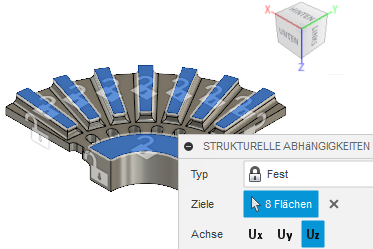 Anmerkung: Verwenden Sie die LINKE, RECHTE, OBERE oder UNTERE Ansicht, um die Flächen der XY-Ebene in einem Vorgang (Z-Abhängigkeit) mit einem Rechteck auszuwählen.
Anmerkung: Verwenden Sie die LINKE, RECHTE, OBERE oder UNTERE Ansicht, um die Flächen der XY-Ebene in einem Vorgang (Z-Abhängigkeit) mit einem Rechteck auszuwählen.- Drehen Sie das Modell wie in der Abbildung dargestellt, und wählen Sie eine der acht Flächen aus.
- Wählen Sie
 (Arbeitsbereich Simulation > Registerkarte Setup > Gruppe Abhängigkeiten > Strukturelle Abhängigkeiten), um das Dialogfeld Strukturelle Abhängigkeiten zu öffnen.
(Arbeitsbereich Simulation > Registerkarte Setup > Gruppe Abhängigkeiten > Strukturelle Abhängigkeiten), um das Dialogfeld Strukturelle Abhängigkeiten zu öffnen. - Stellen Sie sicher, dass der Typ auf Fest eingestellt ist.
- Klicken Sie auf Ux und Uy, um diese Achsen zu deaktivieren. Nur Uz ist jetzt aktiv.
- Klicken Sie im ViewCube auf UNTEN, und wählen Sie per Fensterauswahl die obere Kante der Bremsscheibe von links nach rechts aus.
Anmerkung: Die Auswahl der ersten ausgewählten Fläche wird bei diesem Vorgang aufgehoben, und die Fläche muss erneut ausgewählt werden.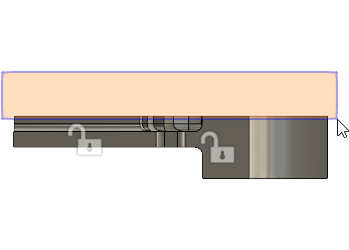
- Klicken Sie auf die Ecke des ViewCube zum Neuausrichten des Modells, wie in der Abbildung dargestellt, und wählen Sie dann die achte Fläche erneut aus.
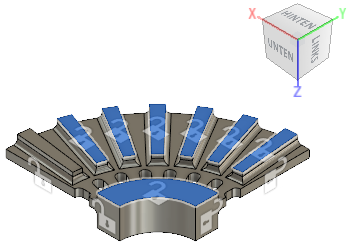
- Klicken Sie auf OK, um den Befehl zu übernehmen und das Dialogfeld Strukturelle Abhängigkeiten zu schließen.
Aktivität 3 - Zusammenfassung
Schritte bei dieser Aktivität
- Sie haben den Auswahlmodus in Flächenpriorität auswählen geändert, um die Flächenauswahl zu vereinfachen.
- Sie haben die Verwendung der unterschiedlichen Auswahlvariationen geübt.
- Sie haben feste strukturelle Abhängigkeiten in der X-, Y- und Z-Richtung angewendet, wo die Flächen der Achtel-Modellvariante auf die Flächen der anderen sieben Varianten treffen.